在享受爱奇艺提供的丰富视频内容时,有时我们可能会希望去除视频中的logo,以获得更加纯净的观看体验。以下将从多个维度介绍如何在电脑上观看爱奇艺视频时去除logo。
方法一:使用视频编辑软件
对于已经下载到本地的爱奇艺视频,可以使用专业的视频编辑软件去除logo。例如,电脑端的premiere pro(简称pr)是一款功能强大的视频编辑工具。
1. 安装与导入:首先,在电脑上安装好premiere pro。然后,将需要去除logo的视频文件导入到软件中。
2. 选择工具:在premiere pro中,选择“效果”面板,找到“视频效果”下的“模糊与锐化”选项,然后选择“高斯模糊”效果。
3. 应用效果:将高斯模糊效果拖拽到视频轨道上的视频文件上。接着,在“效果控件”面板中,调整模糊半径,使其覆盖logo区域。
4. 调整位置与大小:使用“效果控件”面板中的“蒙版”选项,绘制一个矩形或椭圆形蒙版,覆盖住logo区域。通过调整蒙版的位置和大小,确保logo被完全覆盖。
5. 导出视频:完成编辑后,选择“文件”菜单下的“导出”选项,将视频导出为新的文件。
方法二:使用在线工具或软件
除了专业的视频编辑软件外,还有一些在线工具或软件也可以用于去除视频中的logo。这些工具通常操作简便,适合处理简单的logo去除任务。
1. 选择工具:在浏览器中搜索“在线视频去logo工具”或“视频去水印软件”,选择一款信誉良好、功能齐全的工具。
2. 上传视频:按照工具的提示,将需要去除logo的视频文件上传到工具中。
3. 去除logo:根据工具提供的选项,选择去除logo的方式(如模糊处理、裁剪等),并调整相关参数。
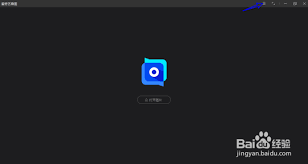
4. 下载视频:完成去除logo的操作后,下载处理后的视频文件。
方法三:浏览器开发者工具(仅适用于网页版爱奇艺)
对于在网页版爱奇艺上观看的视频,可以尝试使用浏览器的开发者工具来去除logo。但需要注意的是,这种方法可能因爱奇艺的更新而失效,且不适用于所有视频。
1. 打开开发者工具:在浏览器中打开爱奇艺网页版,播放需要去除logo的视频。然后按下f12键或右键点击页面并选择“检查”选项,打开开发者工具。
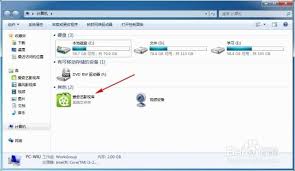
2. 定位logo元素:在开发者工具中,使用“元素选择器”工具(通常是一个箭头图标)点击视频中的logo。这将定位到logo所在的html元素。
3. 修改样式:在开发者工具的“样式”面板中,找到与logo相关的css样式,并尝试修改其“display”属性为“none”或将其“opacity”属性设置为0,以隐藏logo。
4. 录制或截图:由于直接修改网页内容可能无法持久保存,因此建议通过录制屏幕或截图的方式保存去除logo后的视频内容。
注意事项
1. 版权问题:在去除视频中的logo时,请务必遵守相关法律法规和版权规定。未经授权擅自去除他人视频中的logo并传播可能构成侵权行为。
2. 视频质量:去除logo可能会对视频质量造成一定影响,特别是在使用模糊处理等方法时。因此,在处理前请确保备份原始视频文件。
3. 方法适用性:不同的方法适用于不同的场景和需求。在选择去除logo的方法时,请根据自己的实际情况和需求进行选择。
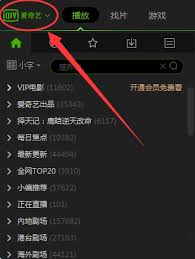
通过以上方法,您可以在电脑上观看爱奇艺视频时去除logo,获得更加纯净的观看体验。但请注意遵守相关法律法规和版权规定,尊重他人的知识产权。






















